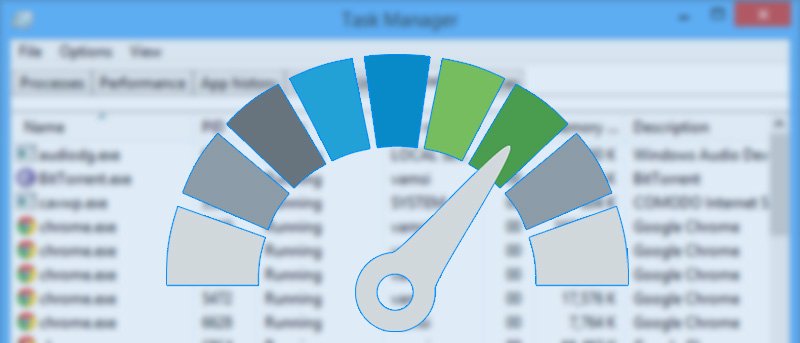Casi todas las computadoras modernas de hoy en día tienen más de un núcleo. Al usar estos procesadores multinúcleo, puede configurar sin problemas ciertos programas para que se ejecuten en una determinada CPU. Los programas diseñados hoy están hechos para utilizar estos núcleos múltiples para aumentar la velocidad de ejecución y la eficiencia general mediante la distribución de la carga en todos los núcleos. De hecho, si navega a la pestaña «Rendimiento» en el «Administrador de tareas», verá que todos los núcleos y procesadores lógicos (subprocesos) se utilizan simultáneamente.
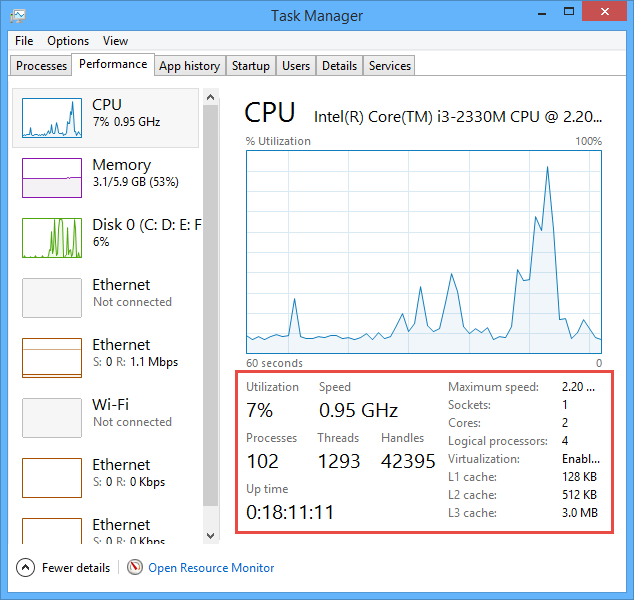
Esta distribución de carga entre todos los núcleos es realmente buena. Pero este no siempre es el mejor de los casos, ya que algunos de los programas antiguos están diseñados para ejecutarse en una CPU de un solo núcleo, o es posible que desee configurar una aplicación específica para que se ejecute en una CPU determinada para que no infle todo su trabajo. caudal. Por ejemplo, el desfragmentador de disco en Windows consume muchos recursos de la CPU cuando se ejecuta. Esto esencialmente ralentiza su PC. Para evitarlo, puede configurar el programa desfragmentador para que use una CPU específica para que pueda continuar haciendo otras cosas mientras se ejecuta en segundo plano.
Veamos cómo cambiar los valores de afinidad para obligar a una aplicación de Windows específica a usar una CPU específica.
Nota: Cambiar los valores de afinidad es una configuración avanzada; hacerlo mal puede hacer que sus aplicaciones se ejecuten de manera anormal. Si no está seguro, deje que Windows elija lo que más le convenga.
Cambiar el valor de afinidad en el Administrador de tareas
Para cambiar el valor de afinidad en el administrador de tareas, abra el administrador de tareas haciendo clic derecho en la barra de tareas. Ahora seleccione «Administrador de tareas». Alternativamente, puede usar el atajo «Ctrl + Shift + Esc».
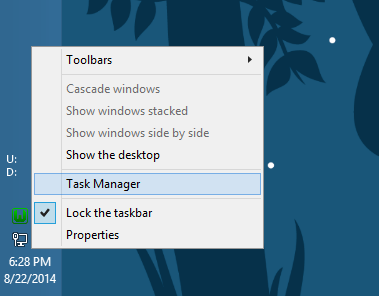
En el administrador de tareas, dirígete a la pestaña «Detalles». Aquí verá todos los procesos que se están ejecutando actualmente.
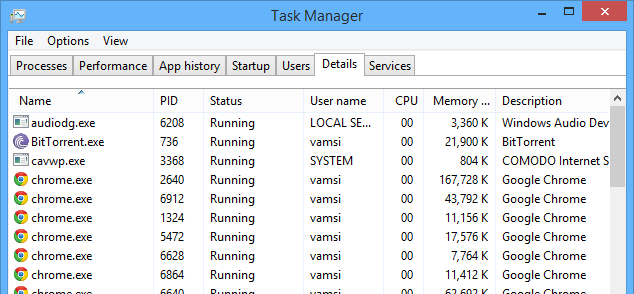
Encuentre el proceso que desea, haga clic derecho y seleccione la opción «Establecer afinidad». En mi caso, estoy seleccionando la aplicación Bittorrent.
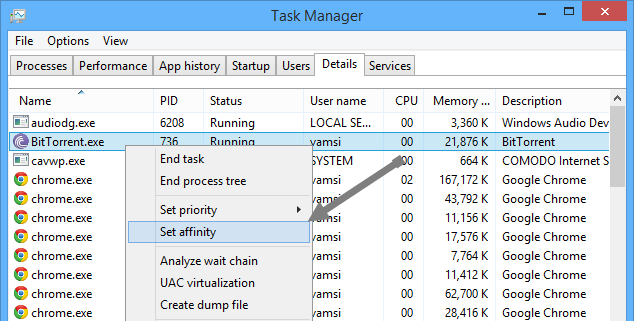
La acción anterior abrirá la ventana «Afinidad del procesador». De forma predeterminada, cada proceso utiliza todas las CPU disponibles. Para obligar al proceso a usar una CPU específica, desmarque todas las CPU que no desea que use su proceso y haga clic en el botón «Aceptar».
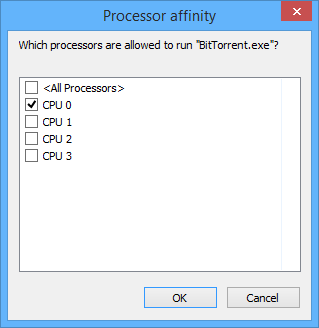
Eso es todo lo que hay que hacer para cambiar correctamente los valores de afinidad de un proceso.
Supervisar el rendimiento de los núcleos de la CPU
Para monitorear el rendimiento de todos los núcleos de su CPU, diríjase a la pestaña «Rendimiento» en el administrador de tareas y haga clic en el enlace «Abrir monitor de recursos».
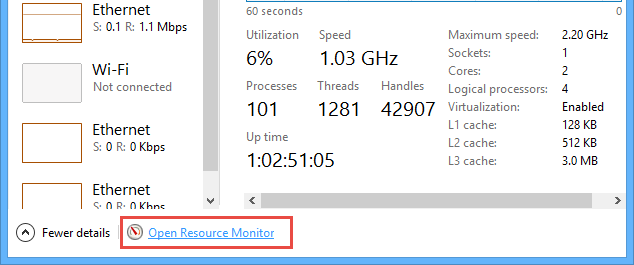
Navegue a la pestaña CPU para ver el rendimiento de todos sus núcleos de CPU.
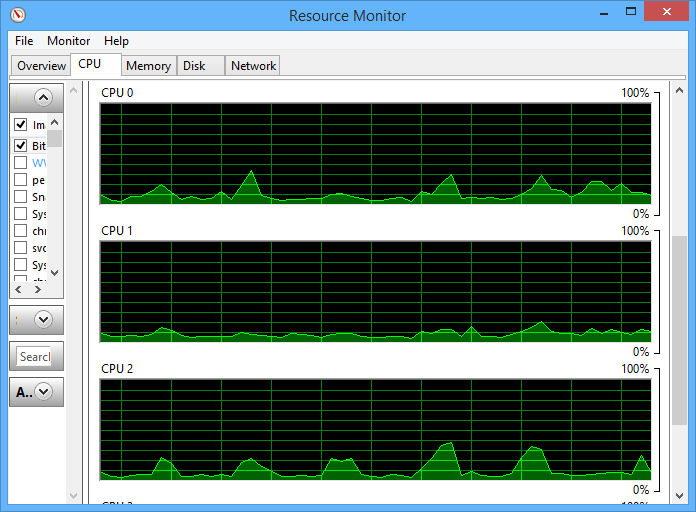
Los cambios realizados mediante el administrador de tareas son temporales, es decir, el proceso o el programa utilizará todos los núcleos de la CPU una vez que haya reiniciado el programa o una vez que reinicie su máquina. Así que no tienes que preocuparte por ningún cambio permanente.
Ahora que sabe cómo cambiar los valores de afinidad para programas específicos, experimente con diferentes programas para mejorar su flujo de trabajo y productividad. Comente a continuación si tiene algún problema al cambiar los valores de afinidad o para compartir sus pensamientos sobre cómo cambiar los valores de afinidad.